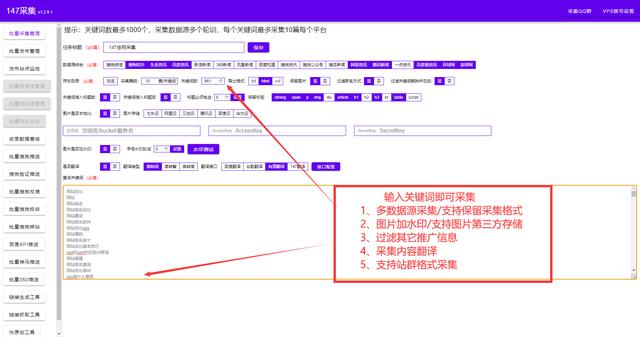ppt文件格式过大怎么缩小(PPT文件太大发不出去)
在我们做PPT的时候,图片是必不可少的,可能有时候还会插入一段视频,这样一下来,PPT文件瞬间就变大了,想要用微信发送却发不出去,也有可能发送到一半就断开了,所以今天就教大家几个压缩PPT的方法,学会后就不用担心发送不出去了。

1、单张图片压缩
如果PPT中的图片比较少,可以选用压缩单张图片的方法。先点击菜单栏上的【格式】-【压缩图片】,弹出窗口之后,勾选【仅应用于此图片】和【使用默认分辨率】,好了之后点击确定就可以了。
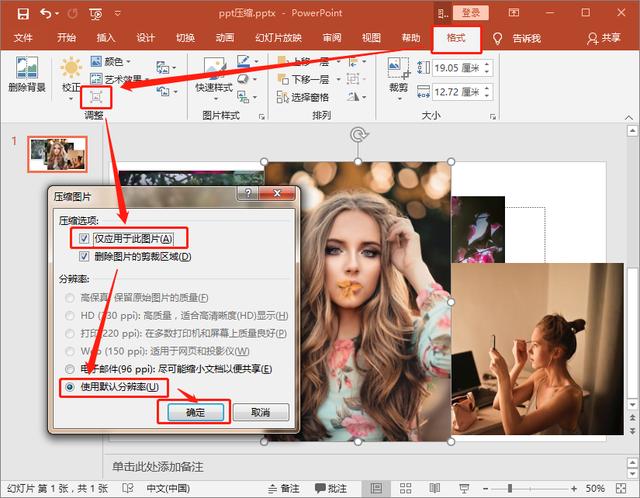
2、多张图片压缩
当PPT中图片非常多,可以采用多张图片压缩法。点击菜单栏上的【文件】,然后选择【另存为】,弹出文件窗口之后,点击下方的【工具】并选择【压缩图片】功能。

弹出压缩图片的窗口之后,勾选【删除图片的剪裁区域】和【使用默认分辨率】,好了之后点击【确定】,并进行保存就可以了。

如果在PPT中插入了视频,需要发送的时候一定要记得压缩,点击菜单栏上的【文件】,选择里面【信息】,再次点击右侧的【压缩媒体】,就会出现压缩视频的模式及清晰程度,自己选择需要的模式进行压缩就好了。

如果你用电子邮件的形式发送给别人,可以选择用PDF的形式进行发送,这样文件大小会减少很多。点击菜单栏上的【文件】-【共享】,点击【点击邮件】,并选择以【PDF形式发送】就可以了。

以上的方法都是在PPT内部进行压缩,我们还可以将整个PPT文件压缩,现在电脑上下一个【迅捷压缩】的工具,打开后就能看到5个压缩功能,我们可以选择里面的【PPT压缩】这一项功能。

进入压缩页面后,将需要压缩的PPT文件添加进去,然后在下方的【压缩设置】那里选择【清晰优先】,这样里面的图片及视频就不会损坏,然后选择【文件保存的位置】,就可以点击右下角的【开始压缩】。

压缩成功之后,可以点击文件右边的【文件夹按钮】,就能打开压缩好的PPT文件。

好了,以上就是今天要讲的关于PPT压缩的方法,以后不用再担心PPT文件太大发送不出去了,大家都学会了吗?
,免责声明:本文仅代表文章作者的个人观点,与本站无关。其原创性、真实性以及文中陈述文字和内容未经本站证实,对本文以及其中全部或者部分内容文字的真实性、完整性和原创性本站不作任何保证或承诺,请读者仅作参考,并自行核实相关内容。文章投诉邮箱:anhduc.ph@yahoo.com